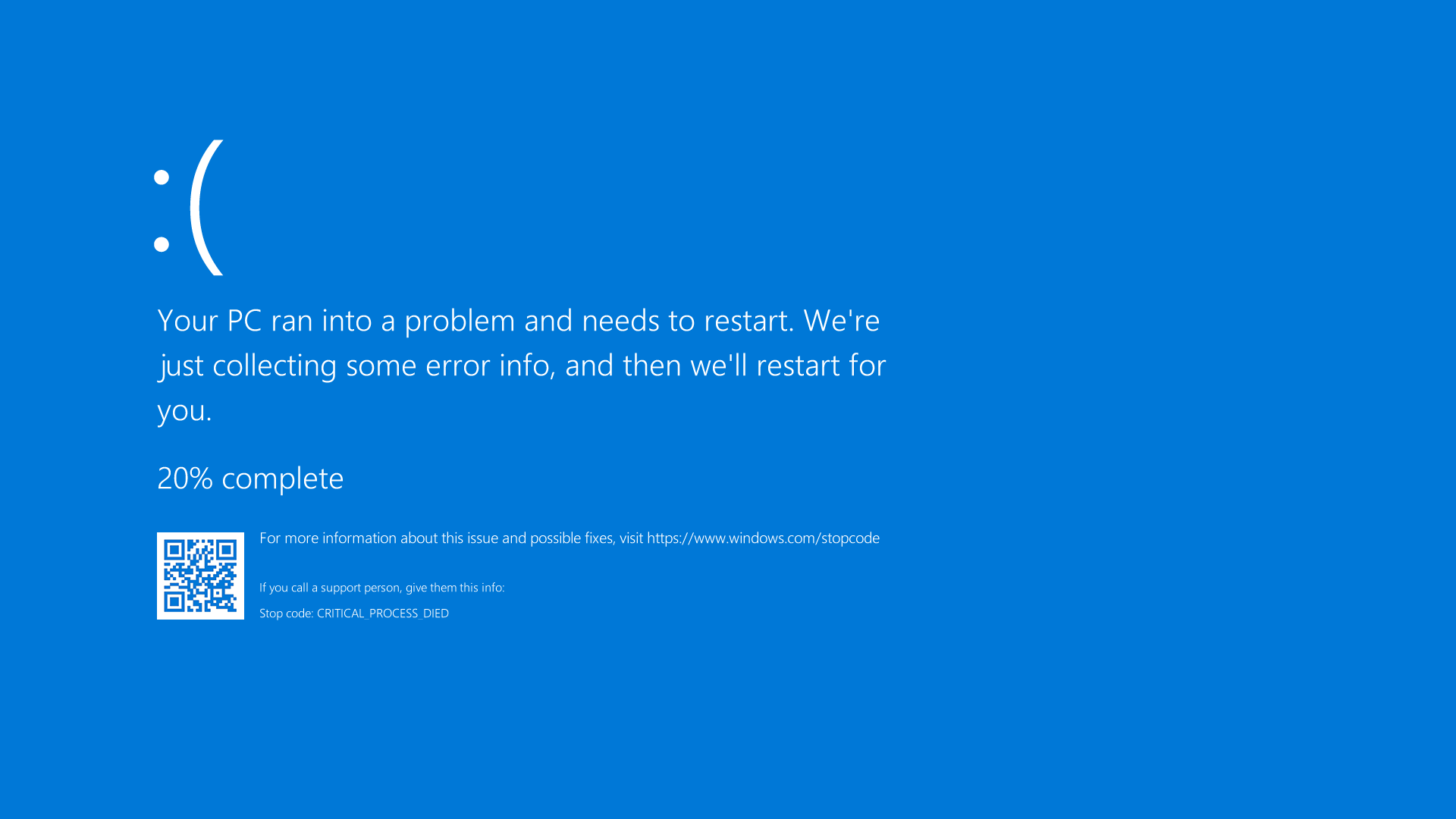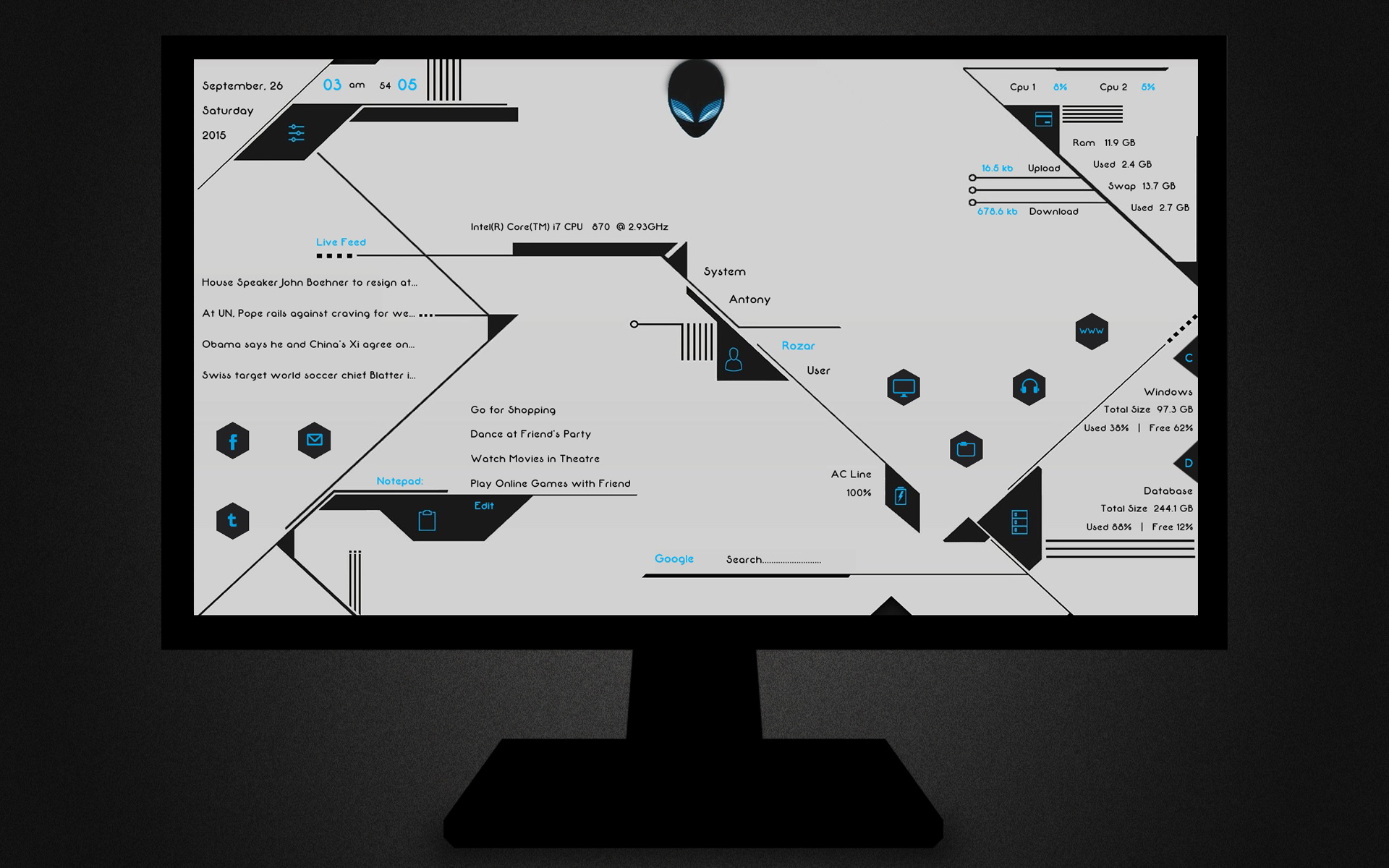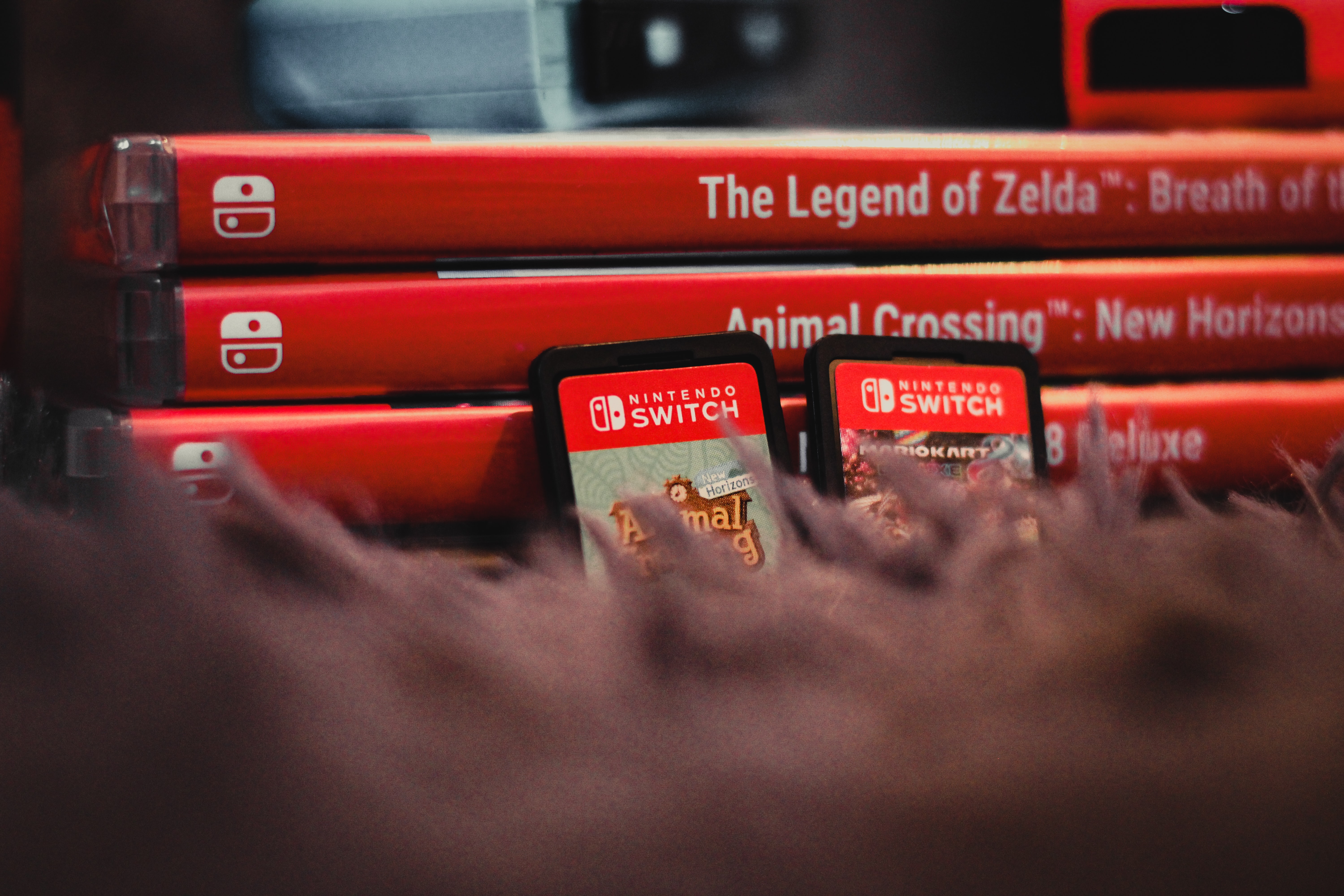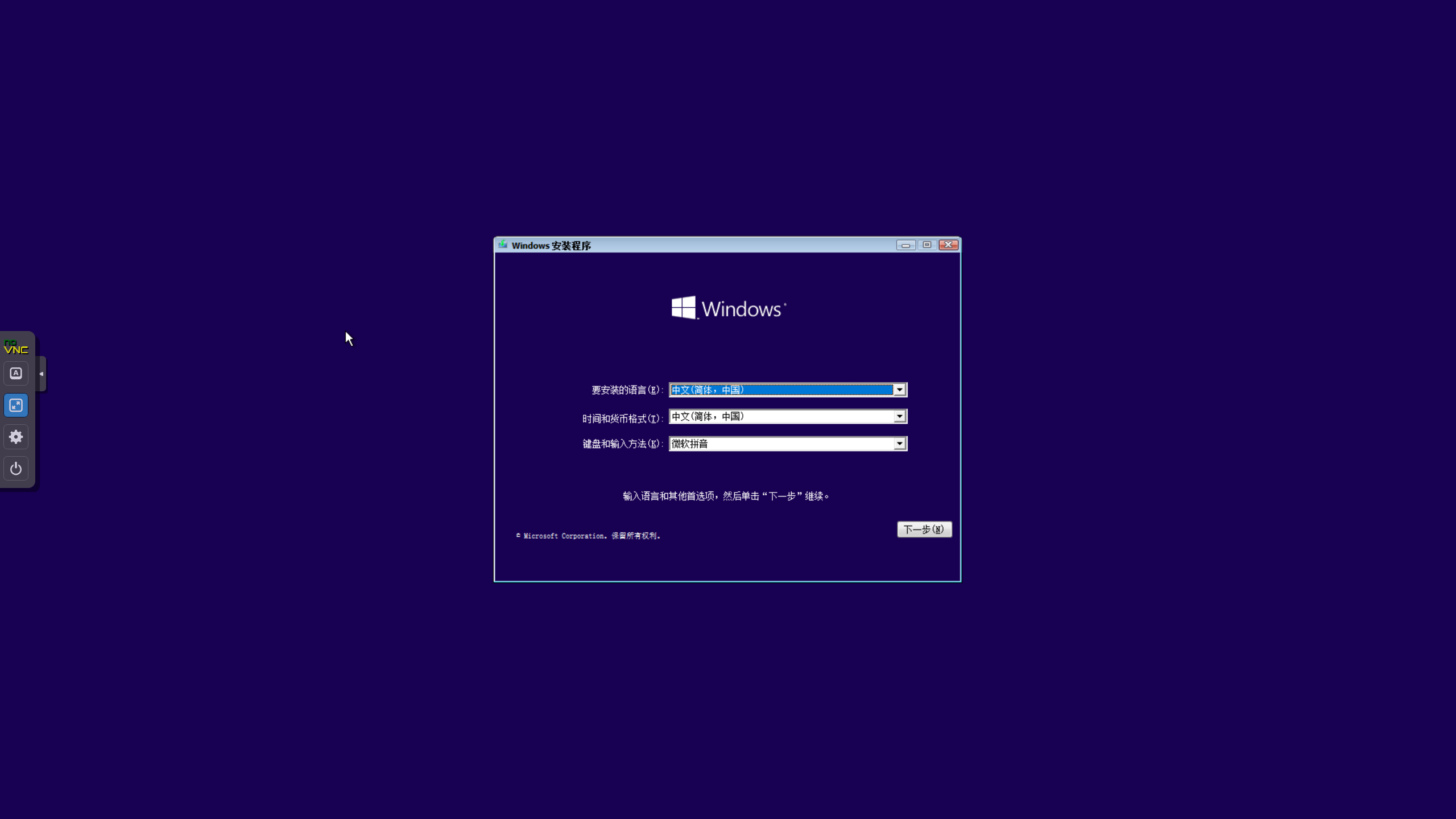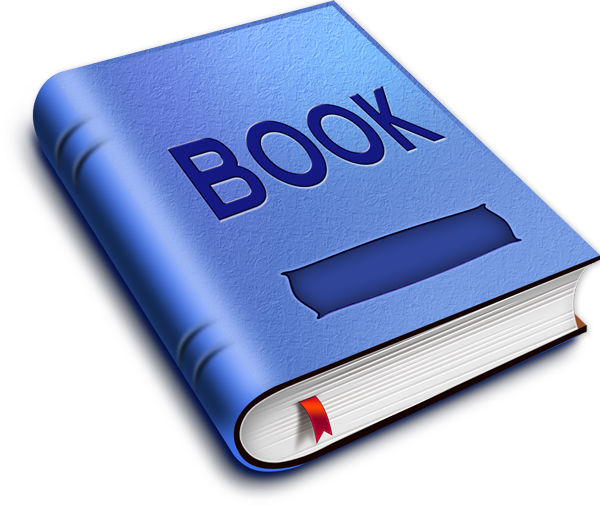作为一名 Windows 用户,肯定对系统蓝屏这种事不陌生,怎么说也会有遇到过一两次,像我的一台笔记本电脑,因为自己长期用来当小白鼠测试机不爱惜使用,就会时不时的遇到系统蓝屏重启的问题,为了修复这些问题也是花了不少心思。今天趁着这台笔记本正式退居二线重装系统的机会,把自己原来遇到蓝屏问题怎么摸索解决的思路给大家分享一下,虽然不一定能实际解决大家遇到的问题,不过应该能帮大家少走些弯路,知道怎么去排查。
一、回忆近期的软硬件改动
虽然蓝屏现象并不少见,但很少是在系统新安装好之后就会出现,除非是系统本身有 bug 或者硬件不兼容什么的,但大部分还是因为我们慢慢使用电脑之后才会有蓝屏问题,系统本身的 bug 或者硬件不兼容这种现在来说还是挺少见的了。
因此,当我们遇到蓝屏问题时,一定要先回忆一下在出现蓝屏之前,是否有对系统做过什么更改,比如下面这些,就是萌茶我遇到的一些改动导致了系统蓝屏的:
- Windows 7 升级到 Windows 10
- 驱动安装出错
- 某些软件的安装和升级
如果是突然遇到了蓝屏的,那么大家应该能很容易的回忆起出问题之前系统的状态,以及快出问题之前有做过什么更改,这种还是比较好解决的,毕竟你已经能定位到原因了,自然好对症下药。比如是因为某些新安装的软件导致的,那么卸载了试试,如果是新装硬件导致的,拆下来之后再看看。
这里我补充一点,如果是系统或者软件方面的问题的话,有系统的旧备份或者旧镜像之类的是最好的,我个人觉得直接恢复旧系统状态比在出问题之后的系统里再折腾好要靠谱一些。
二、网上查找系统蓝屏时显示的代码或信息含义
上面说的一那种状况是比较理想的了,实际上也有些人根本无法知晓自己的系统是何时出现问题了的,这种情况下当然就不能直接定位到出问题的地方了,我们只能自己找问题所在。
好在蓝屏画面也不是没有的,至少会给显示出来一些错误代码和错误提示,如果你英语还行的话,应该能从最开头的提示信息里找到一些线索,不行的话,就自己上网搜搜错误代码或者错误提示吧,看看有没有相似遭遇的,以及相应怎么解决的。
不过,这里得提醒一下的是错误提示这个只适合 Windows 10 以前的系统,Windows 10 现在的蓝屏界面似乎是不会显示太多的提示信息了,只会给出一个错误代码还有二维码/网址之类的东西,所以我们就只能照着错误代码搜了。
一旦知道了错误代码或者错误提示代表的问题所在,我们就好修复系统了,还是那句话:对症下药。这方面的博主我这里就不多说咯。
三、自动动手查找蓝屏原因
如果方法二上网搜索到的解决办法不能解决你的问题,那么就只能自己动手查找原因了。自己动手需要两样东西,一个是蓝屏文件,另一个是蓝屏文件的分析工具。
1.开启系统错误信息记录功能
首先我们要知道,系统在出现蓝屏问题的时候,不仅仅是会给你显示蓝屏信息的,实际上也会将蓝屏的详细信息写进一个系统文件里,好方便你进行后期的问题排查。这个文件的名称和存储位置,以及怎么开启这个记录蓝屏信息的功能,你可以在系统的“高级系统设置”→“高级”里找到(以 Windows 10 为例):
开启后,当你的系统再次出现错误,重启后你就可以到你设置的目录里去把蓝屏错误文件复制出来了。具体的错误信息所在文件夹,如果你设置的是跟我上面一样的 Minidump,默认存储位置为 C:\Windows\Minidump。
2.使用 WinDbg 工具分析诊断蓝屏错误信息
WinDbg 是微软官方推出的专门用来分析错误信息的工具,大家可以放心下载安装。
下载地址:https://docs.microsoft.com/zh-cn/windows-hardware/drivers/debugger/debugger-download-tools
我个人的话是比较推荐安装 WinDbg 预览版的,因为下载安装比较方便。不过这个工具因为涉及到一些配置方面的东西,可能没办法开箱即用,这部分说实话博主我还没摸索透,所以不敢随便写出来,还是建议大家按照上面网址里的文档来使用吧。
PS:网上有教怎么用这个工具来分析蓝屏文件的,博主我因为就用过一两次,感觉要教怎么用的话可能还会写错,所以这里就只跟大家介绍怎么排查,使用部分就不写了。(逃
四、寻求他人帮助
这部分其实是想写进上面的一些内容里的,我单独拿到这里来说是因为,如果上面的方法都没办法给你帮助的话,说明自己很可能没办法修复蓝屏问题了,那么就不要再自己折腾,还是让专业的来吧!当然,这个专业的,街边修电脑的这种乃是下下之选(不是所有人都不可靠,但不可靠的很多,且喜欢给你重装完事的人不少),我个人的建议是将蓝屏状况,蓝屏提示和代码,以及蓝屏记录的文件都整理保存好,先寻求身边的可能懂这方面知识的朋友,微软的在线交流论坛和其它计算机领域论坛的网友,以及微软的技术专家的帮助。
五、不是办法的办法
这个方法简单粗暴,就两个字:重装。重装能解决大部分系统蓝屏问题,我之所以放在最后来说,是因为重装我觉得是实在没办法的办法,重装完之后对系统的再次调教会浪费不少时间,而且说到底你根本就不知道是哪里出了问题导致的蓝屏,那么你下次可能还会遇上,然后又得重装一遍?
当然了,虽然重装大多数时候都很好用,但是少部分是因为硬件引起的蓝屏,可能重装也没有效果。
我这里举一个简单例子,比如你的电脑,会因为莫名其妙的问题蓝屏重启,硬件本身都是正常的,系统也是全新的,平常玩游戏都还好,但是负载下来了反而容易出现问题。
是不是很奇怪~如果你遇到了这种问题,你重装再多次系统都是没用的,因为这个问题有时候是由于一项节能技术 C-State 引起的。C-State 会让 CPU 空闲时进入节能状态,虽然想法挺好的,但是可能会由于一些体质方面的问题,节能状态供电电压下降容易导致系统稳定性跟着下降蓝屏重启。这种问题,一般简单的提高下电压,或者是在自己电脑 BIOS 里关闭这项功能就可以解决,但是重装系统是无论如何也解决不了的。
结束
写完了~实际上这篇文章可能有点水,因为我也只是分享下自己排查蓝屏问题的步骤思路,干货什么的就没有了,毕竟会导致蓝屏的问题也有很多,我也不可能一一写出来解决办法。=_=
总之我想说的是,遇到蓝屏不要害怕,也不要就想着重装系统,那样是没办法让你刷到经验的,不如先按照我上面说的先排查下,再来考虑重装的事。
PS:其实我最想详细说说的还是中间那个 WinDbg 诊断工具,可无奈自己技术不到家,玩不熟,只能是提出来让大家自己摸索摸索怎么用了,抱歉。_(:з)∠)_
PS1:特色图片出自:https://commons.wikimedia.org/wiki/File:Bsodwindows10.png